ぴーたろです^^
皆さん、日々のリサーチ作業はどのような方法をとられているでしょうか?
中級セラー以上になると、もう毎日リサーチなんてしていない・・・なんて声が聞こえてきそうですが、特にAmazon輸出を始められたばかりの方であればどんなリサーチ方法があるのか知りたいですよね。
 ぴーたろ
ぴーたろ
今回は、他セラーの出品商品の情報や、検索語句の商品情報を一括でダウンロードできる海外製のツール、Zon ASIN Hunterの使い方をご紹介します。
それ以前に購入された方も2.0シリーズのツールは使い続けられますが、バージョン3.0以降に搭載された新機能は使えません。
Zon ASIN Hunterにも問い合わせましたが、インストール型のツールであるため、バージョン3.0を使いたい場合は再購入が必要です。
 ぴーたろ
ぴーたろ
なお、ツール起動時の右上のバージョン情報で、自分のツールのバージョンが確認できます。
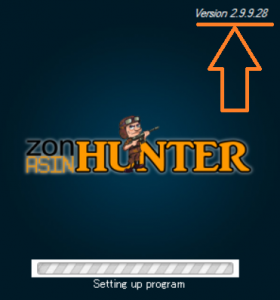
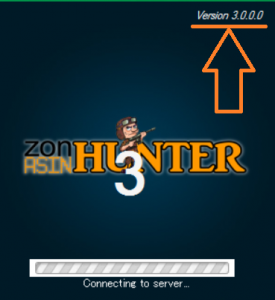
もくじ
Zon ASIN Hunterってどんなツール?
Amazon輸出のリサーチ方法の極意でもご紹介している通り、Amazon輸出のリサーチ方法として非常に有効なもののひとつに他セラーの出品商品を参考にするという方法があります。
この時、他セラーのStore Frontページに並んでいる商品をひとつひとつ確認してもいいのですが、できればエクセルなどで一気にエクスポートできると非常に便利ですよね!
 ぴーたろ
ぴーたろ
このツールを利用すれば、他セラーが出品している商品のリストの情報を一括で手に入れることができます。
ぴーたろもAmazon輸出を初めて数ヵ月目でこのツールに出会ったのですが、今でも重宝しているツールの一つになっています^^
また、他セラーの情報以外にも、Amazonで検索窓に語句を入れて表示される検索結果の情報も一括で取得することができます!
Zon ASIN Hunterの気になる料金は?
Zon ASIN Hunterは使い勝手のいい非常に優れたツールですが、一番気になるのコスト面でのメリットとして「格安の買い切りツール」と断言できます。
Amazon輸出のツールといえば月額料金制度を敷いているツールも多いですが、なんとこのツール、たったの47ドル(海外製のためドル価格)で購入することができます!^^
 ぴーたろ
ぴーたろ
買い切りタイプのツールになるので、1度$47を払えば一生使えるツールが手に入るので、費用対効果が非常に良いですね♪
なお、購入の際はPaypal(ペイパル)での決済が可能です。
Zon ASIN Hunterの購入方法
海外ツールで英語が多いので、念のために購入方法から導入方法までご紹介しておきます^^
まず、Zon ASIN HunterのHPから、ツールを購入しましょう。
HPをスクロールすると、ページ下部に購入ボタンがありますので、そちらをクリックします。
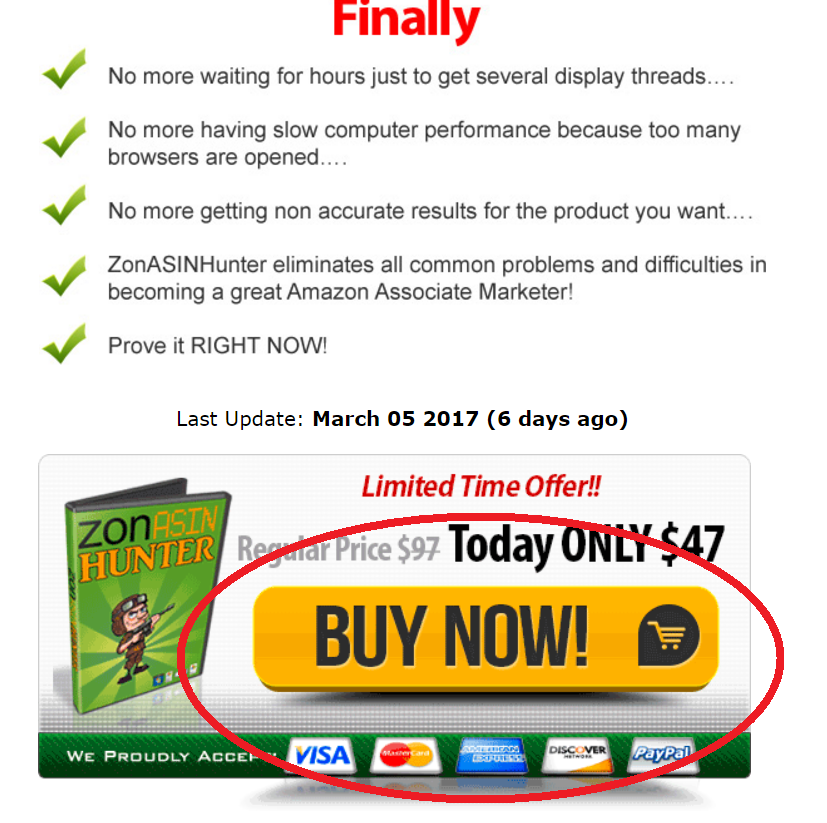
Zon ASIN HunterはPayPal決済に対応しています。
(参考)eBay輸出の始め方STEP1~Paypalに登録しよう
STEP#1に、購入後に届くツール利用のためのパスワード情報などを受け取るためのメールアドレスを入力し、STEP#2にPayPalのメールアドレスを記入し、チェックボックスにチェックを入れて決済ボタン(Check out with PayPal)をクリックします。
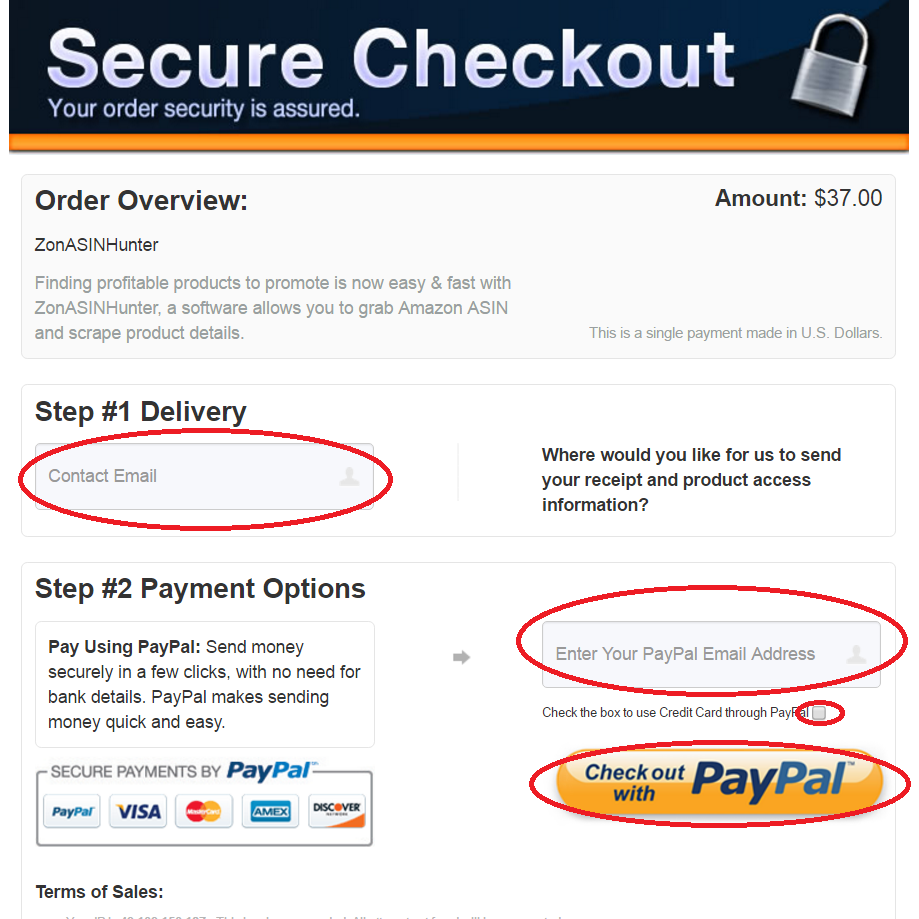
購入すると、登録したメールアドレスに決算完了メールが届きます。
そこに、ログインIDとパスワード、マイページのURLが記載されています。
では、メールに書かれてあるマイページにログインしてみましょう!
Zon ASIN Hunterの導入方法
マイページログイン後、下記の「Download」をクリックします。
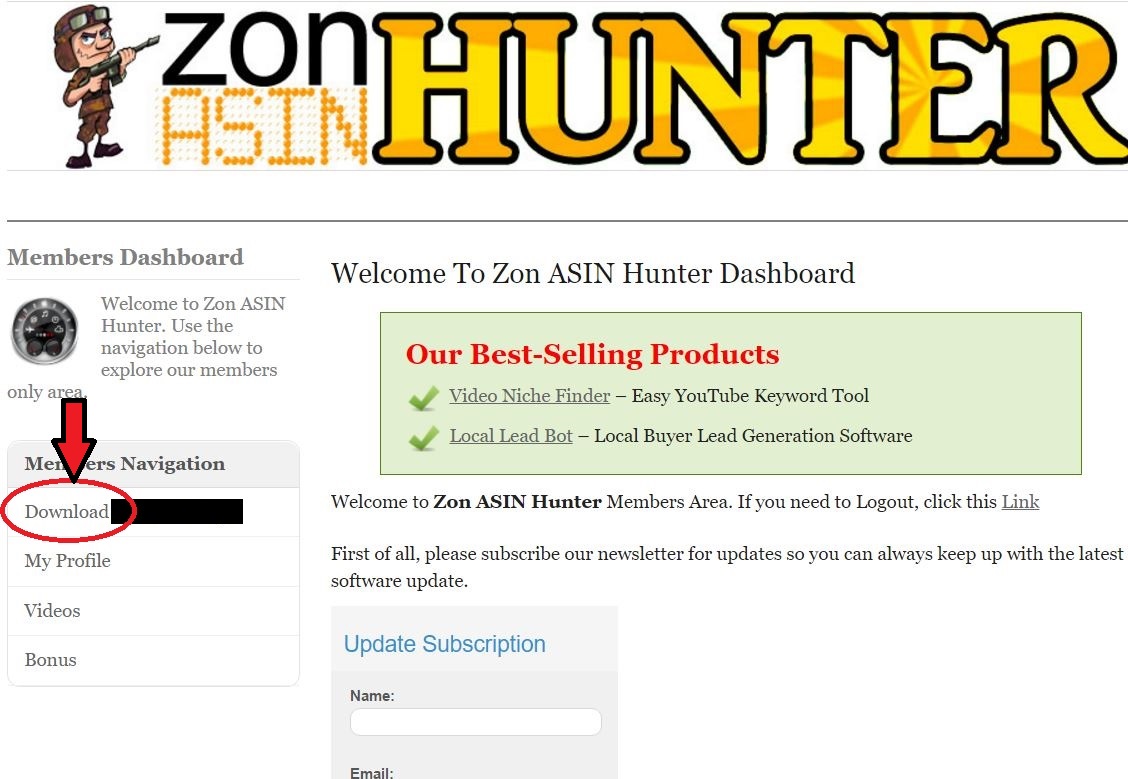
ページに飛んだ後、少し下にスクロールをすると、ダウンロードボタンがあるので、押してください^^
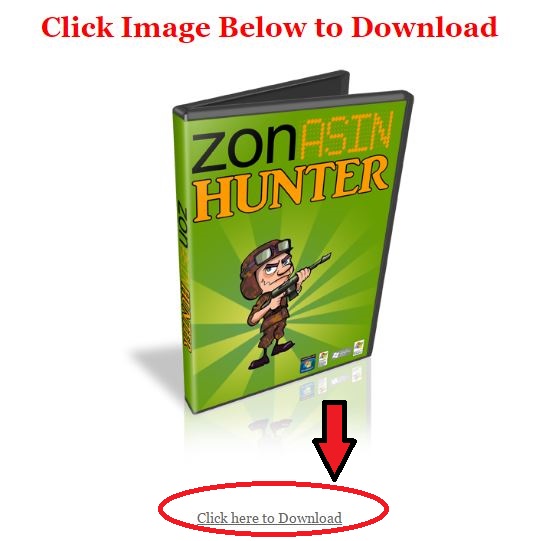
すると、デスクトップに、アイコンができます。
このアイコンを、ダブルクリックしましょう^^
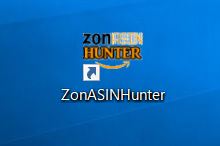
ダブルクリックすると、EmailアドレスとLicense Keyを入力する画面が現れます。
これらの情報は、先ほどのDownloadページに記載されていますので、そちらをコピペして使用してください╭( ・ㅂ・)و̑
※Emailは購入した際のアドレスです!
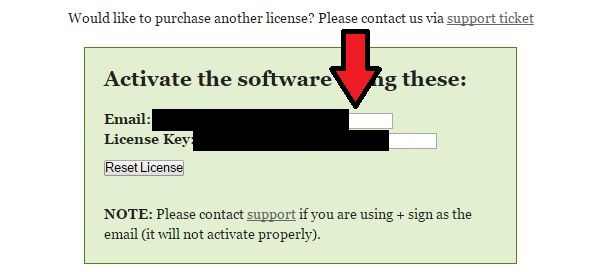
ログインに完成すると、このようなツールが出てきます^^
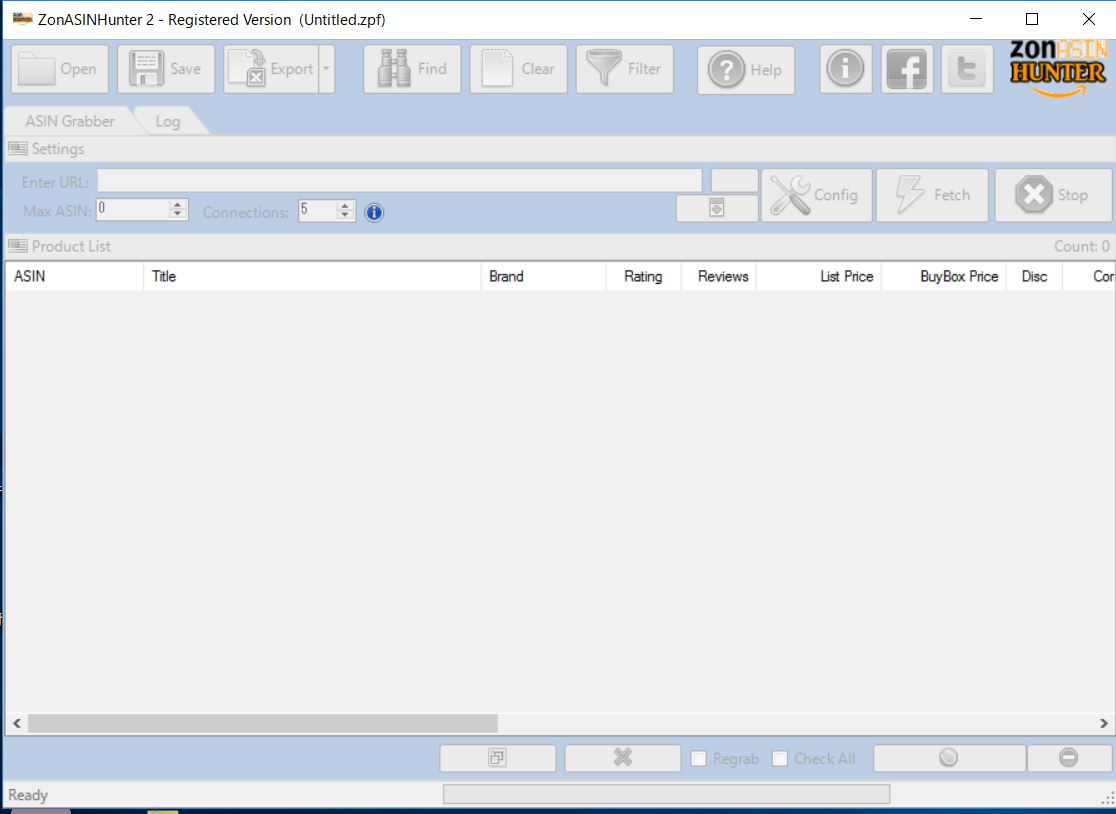
全て英語表記ですが、慣れれば使い方はとても簡単です♪
Amazon輸出を有利に進めるため、このツールの使い方はマスターしておきましょう^^
Zon ASIN Hunterの使い方
 ぴーたろ
ぴーたろ
実際には使わない機能でも、どのような使いどころがあるのかは目を通しておくと役に立ちますよ^^
抽出情報の設定を行う
まずは、このツールを使って抽出をするデータを選択していきましょう!
これはご自身の考え方や工夫次第でどのような情報を抽出したいか考えて選択すればOKです^^
一度設定をしても、後からいつでも変更可能なのでご安心ください。
まず、configボタンをクリックします。
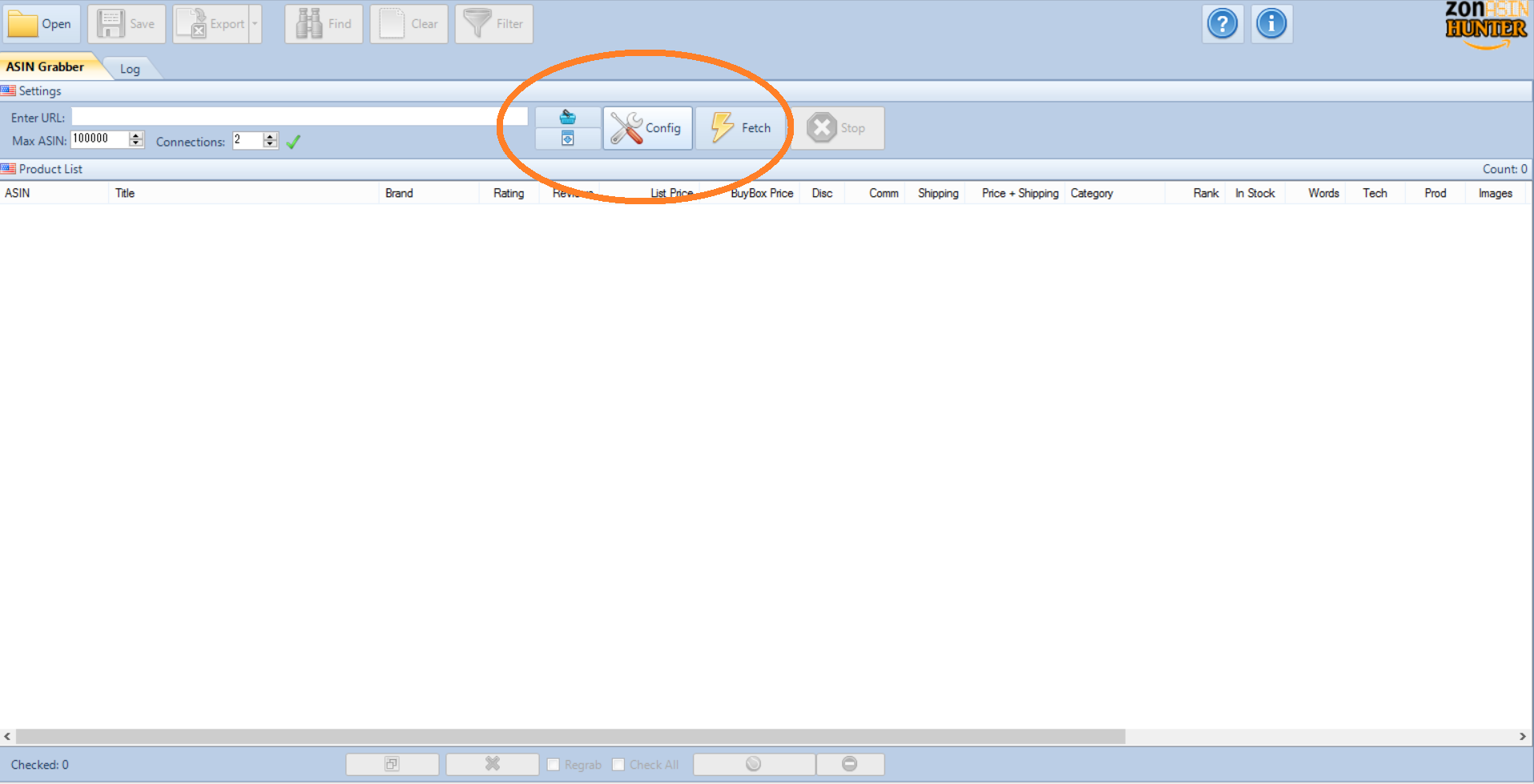
クリックすると、こんな画面が出てきます!
ここでは、どんなデータを取得するかを決めていきます。
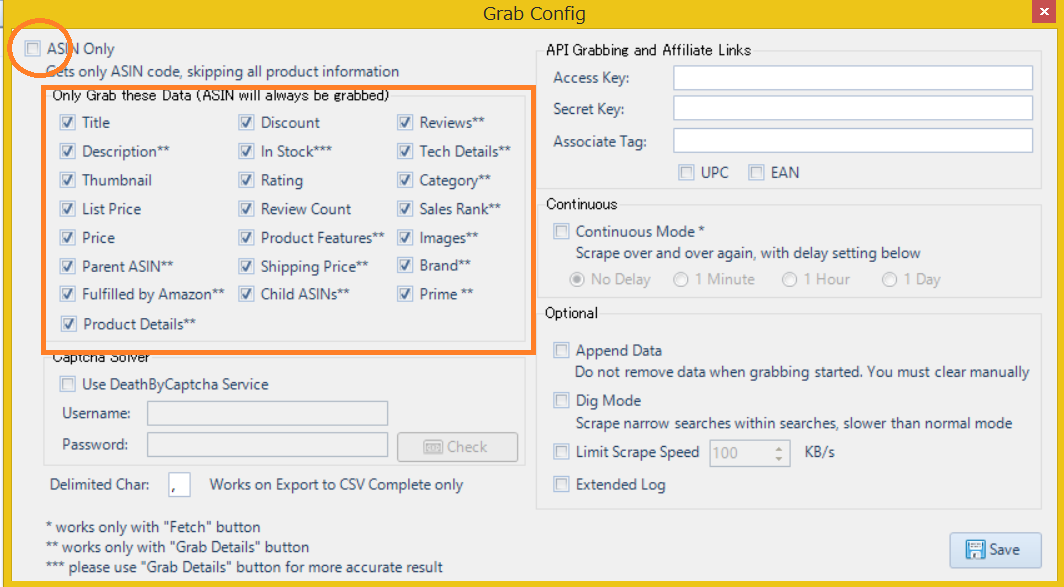
たくさんの情報が一度に取得できる事が分かると思います^^
ぴーたろもよく使うのですが、手っ取り早くASIN情報だけを出力したい場合は、上の画像の左上のボタン「ASIN Only」だけクリックすればOKです♪
ASIN Onlyで設定すると、抽出速度もかなり早いです。
ここまで終わったら、画面右の「Dig Mode」にチェックを入れて、「Save」をクリックして設定を完了させましょう!
※「Dig Mode」をチェックすることで、通常よりも正確に多くのASINが取得されます。
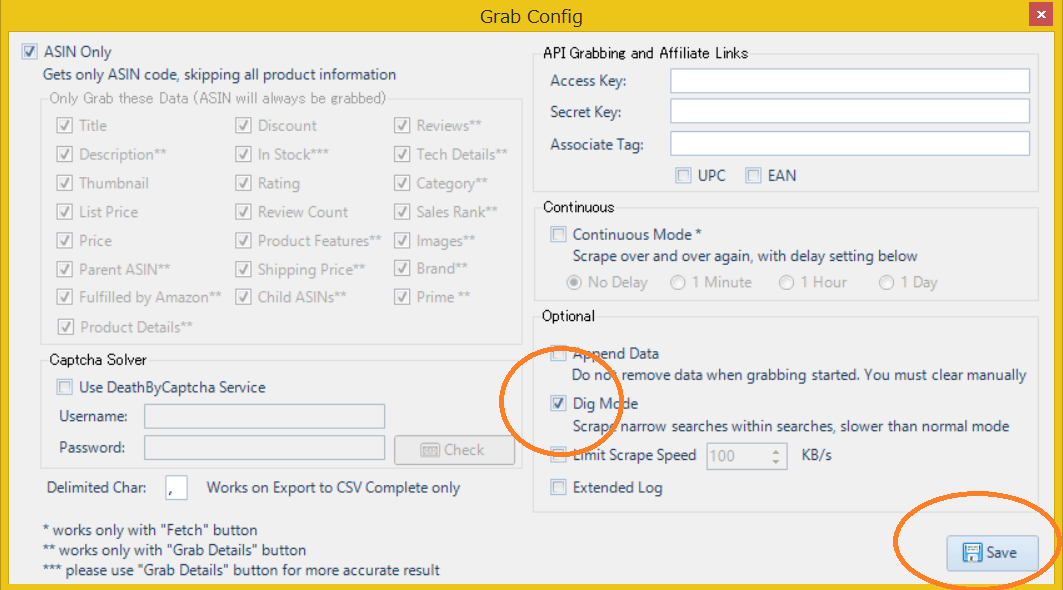
実際にセラー情報を抽出する
設定を完了したら早速、抽出をしたいセラーさんやAmazonの検索結果をから情報を抽出していきましょう。
Enter URLの部分に必要なURLを貼り付けます。
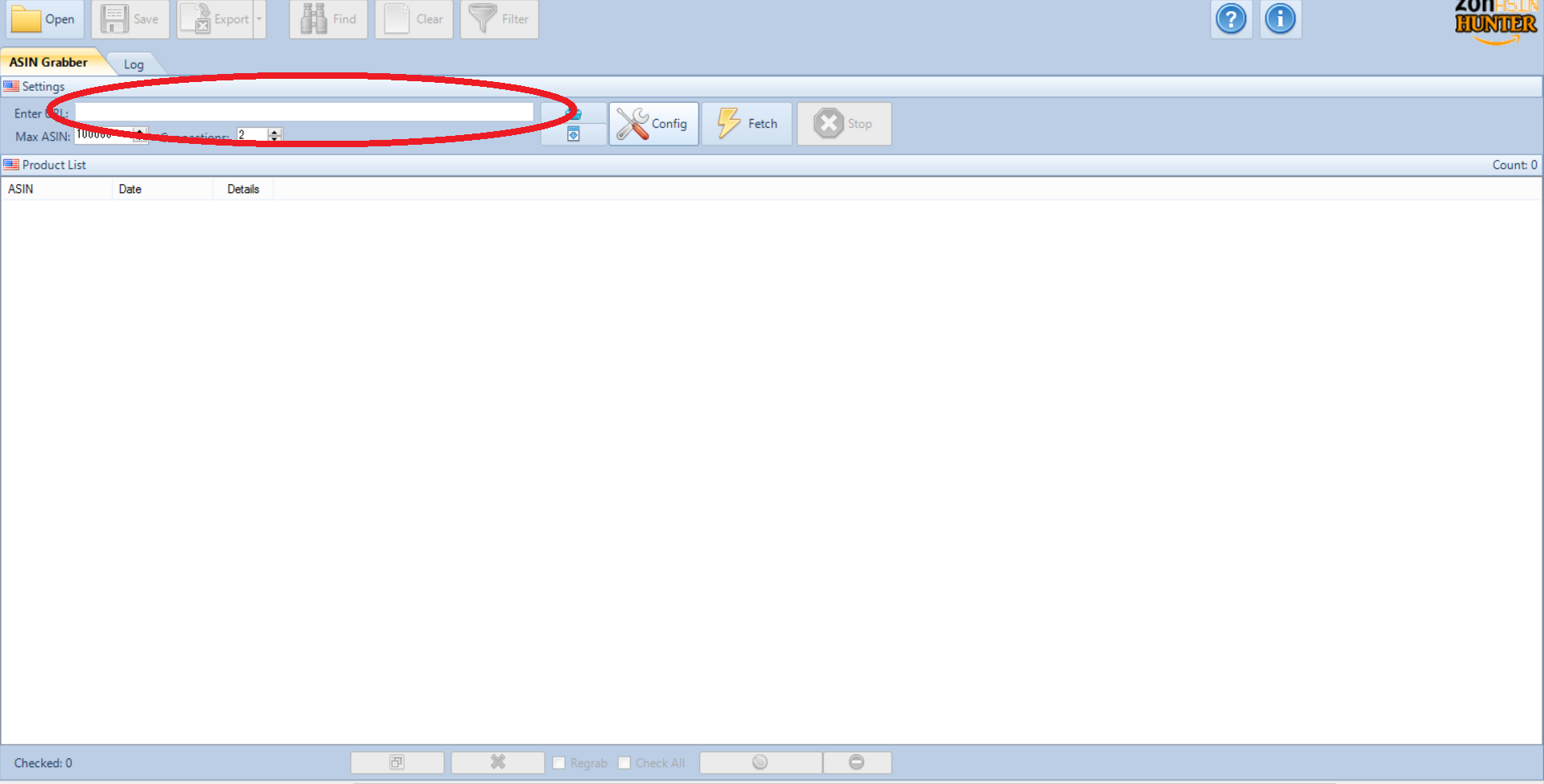
ここに貼り付けるURLは、対象セラーのURLだったり、検索キーワードごとのURLだったり…抽出したい情報によりますよね^^
具体的にどのページのURLを入力するのか、上記2つのケースを参考に説明していきます!
他セラーの商品情報などを抽出したい時
セラーの商品情報を抽出したいときは、セラーのURLを貼り付ける必要があります。
セラーのURLは、どこにあるかご存知でしょうか?
商品ページのセラーの一覧画面から、それぞれのセラー名をクリックすると、セラーのページに飛ぶことができます。
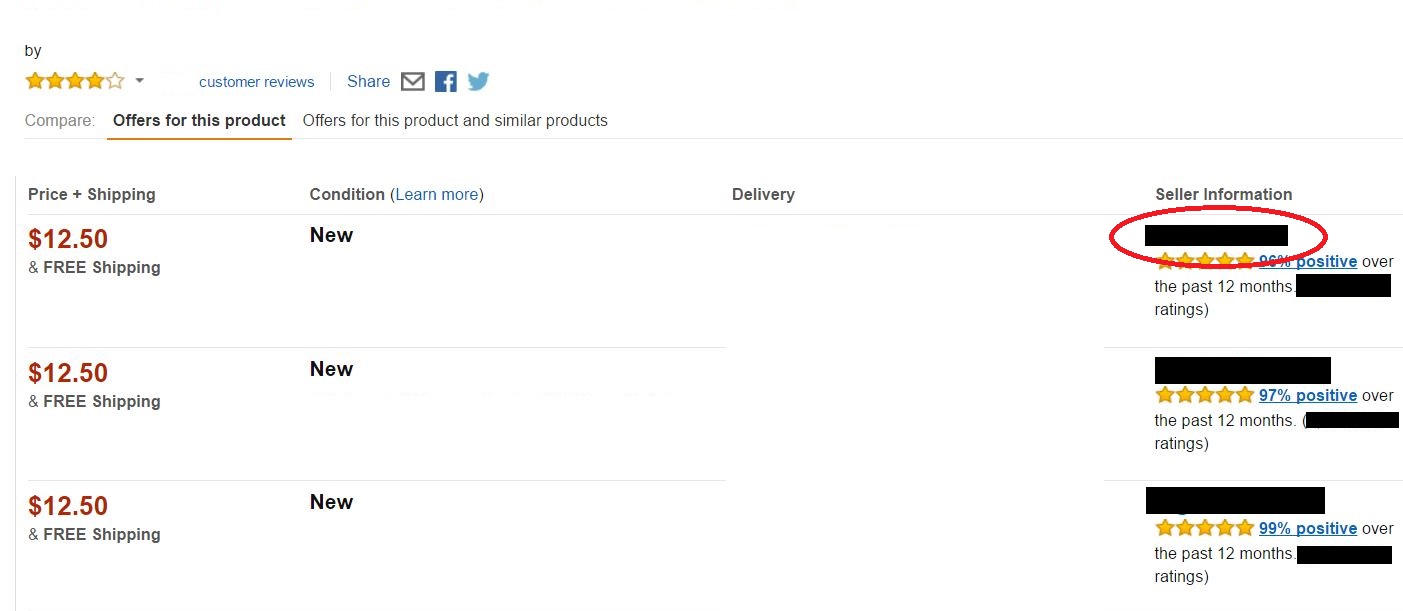
次に、左上にあるstorefrontをクリックしましょう。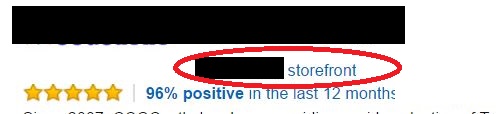
すると、そのセラーが売っている商品一覧が出てきます。
このページのURLを、先ほどのZon ASIN HunterのURL欄にコピペします!
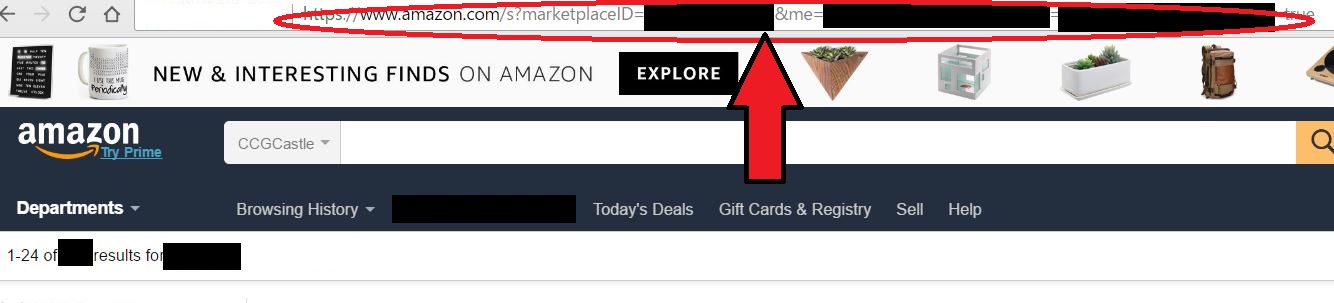
商品の検索結果を抽出したいとき
次はAmazonの商品検索の結果を一気に抽出するURLのご紹介です。
例えば、Amazonの検索窓に「Japan import」と入力してみましょう。
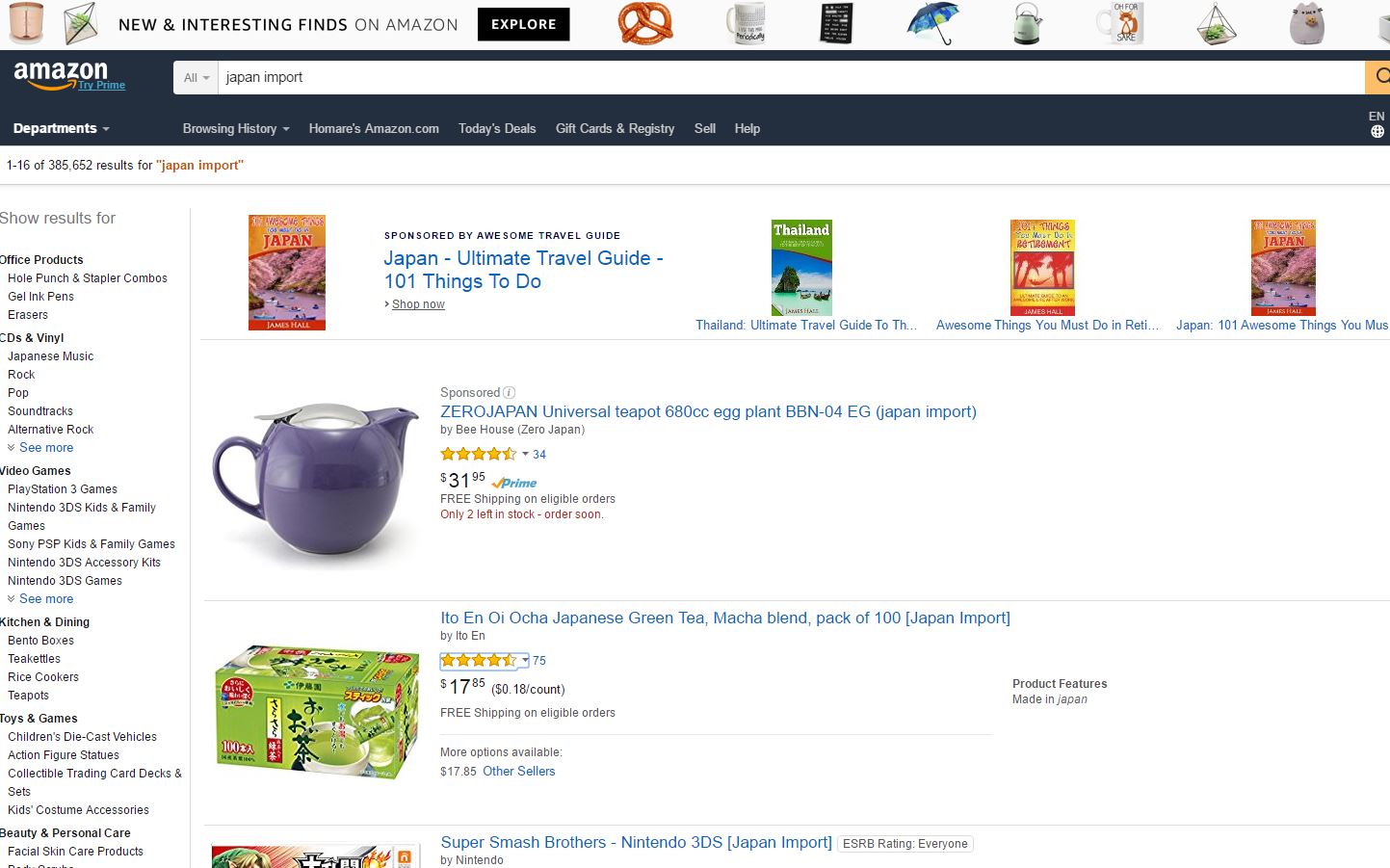
たくさん検索結果が表示されますね^^
これでもいいのですが、もう少し絞って出力をしたい場合は、このまま画面左からカテゴリーを選択しましょう!
今回は例として「Play Station 3 Games」でさらに絞ってみましょう!
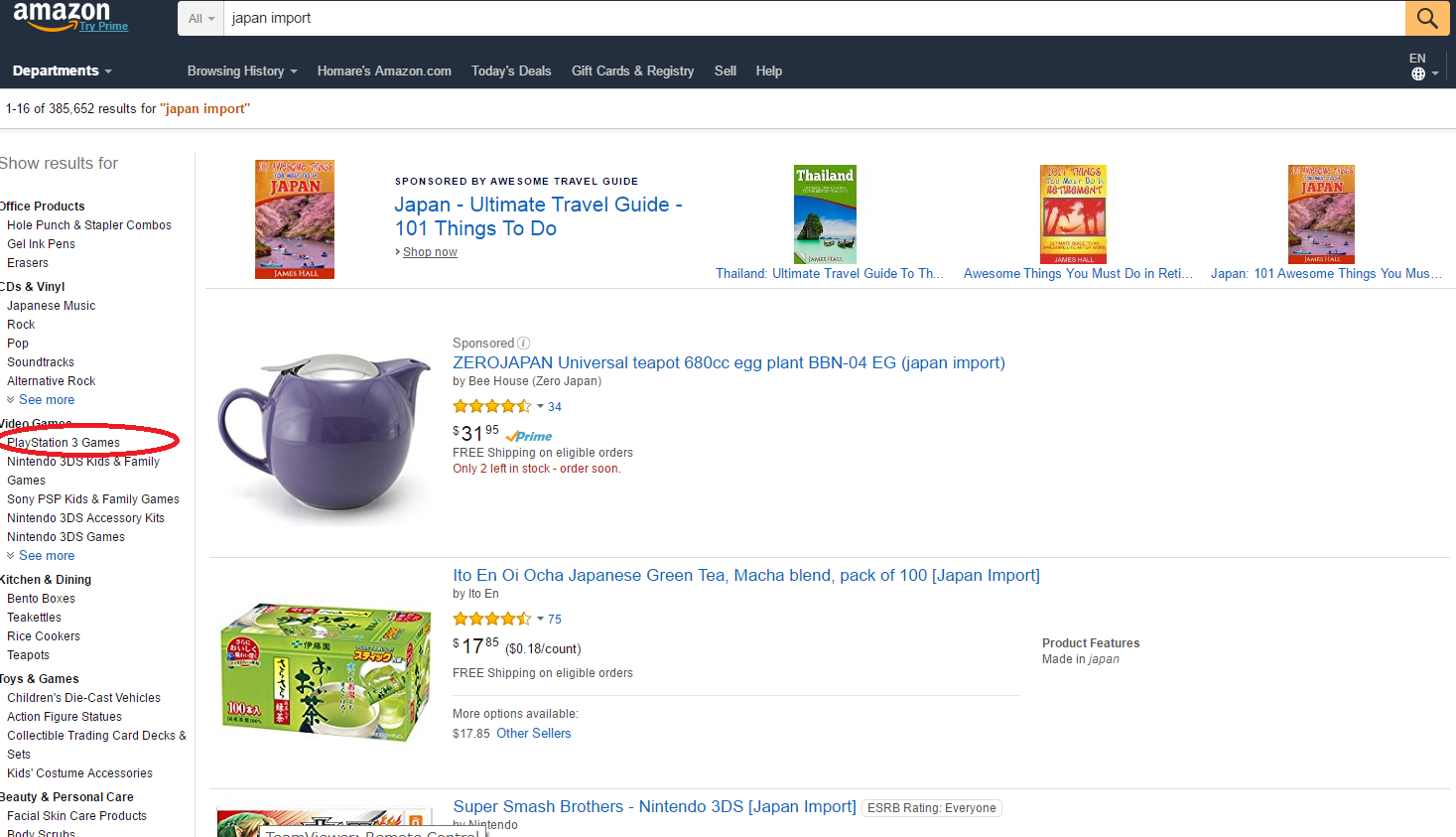
すると、以下のように自分が情報がほしい商品群に絞り込むことができます!
ここで、表示されているURLをコピペして、Zon ASIN Hunterに張り付けましょう。
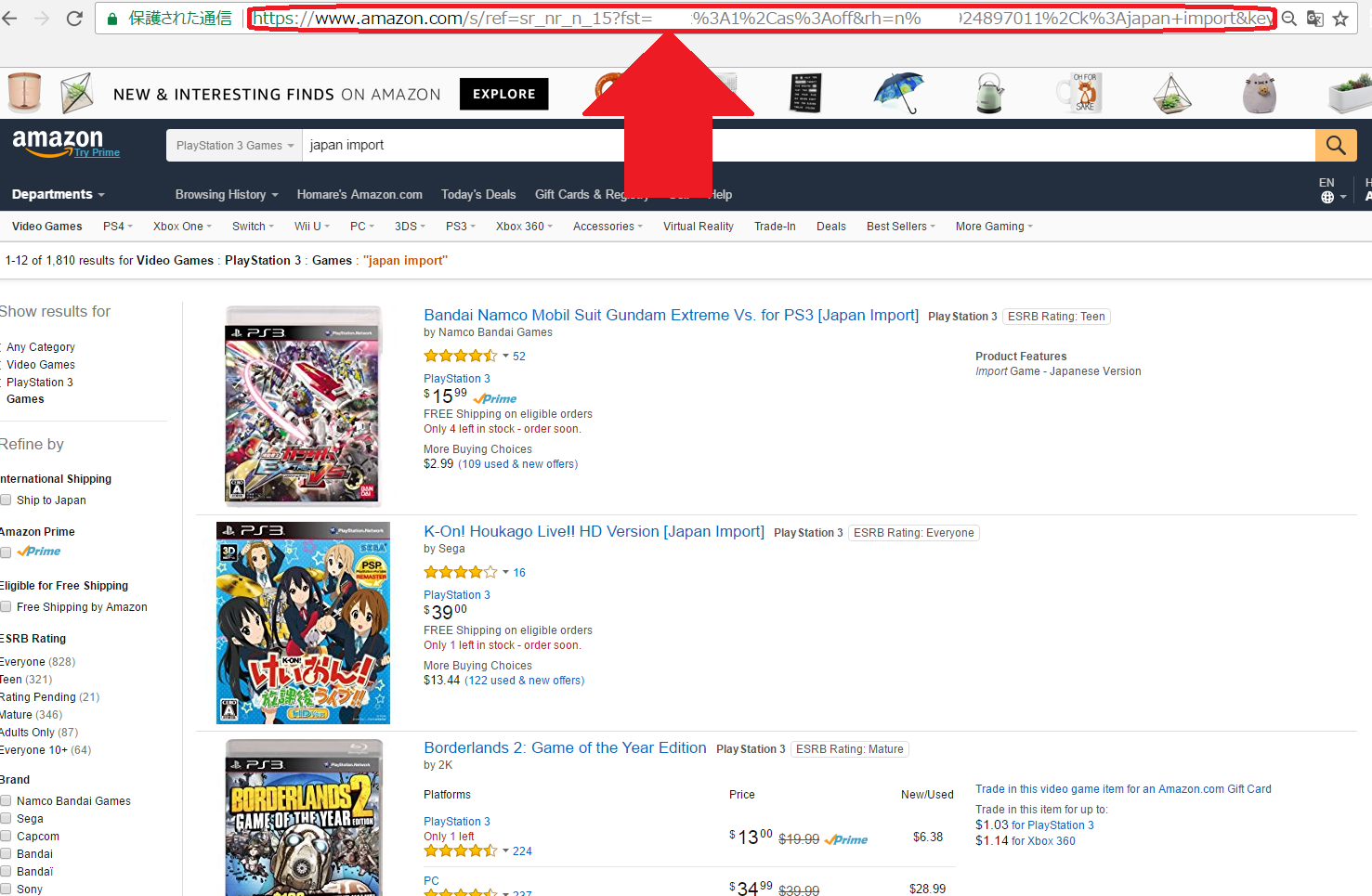
URLをZon ASIN Hunterに張り付けたら、右側の「Fetch」ボタンを押すと自動的に抽出が開始されます^^
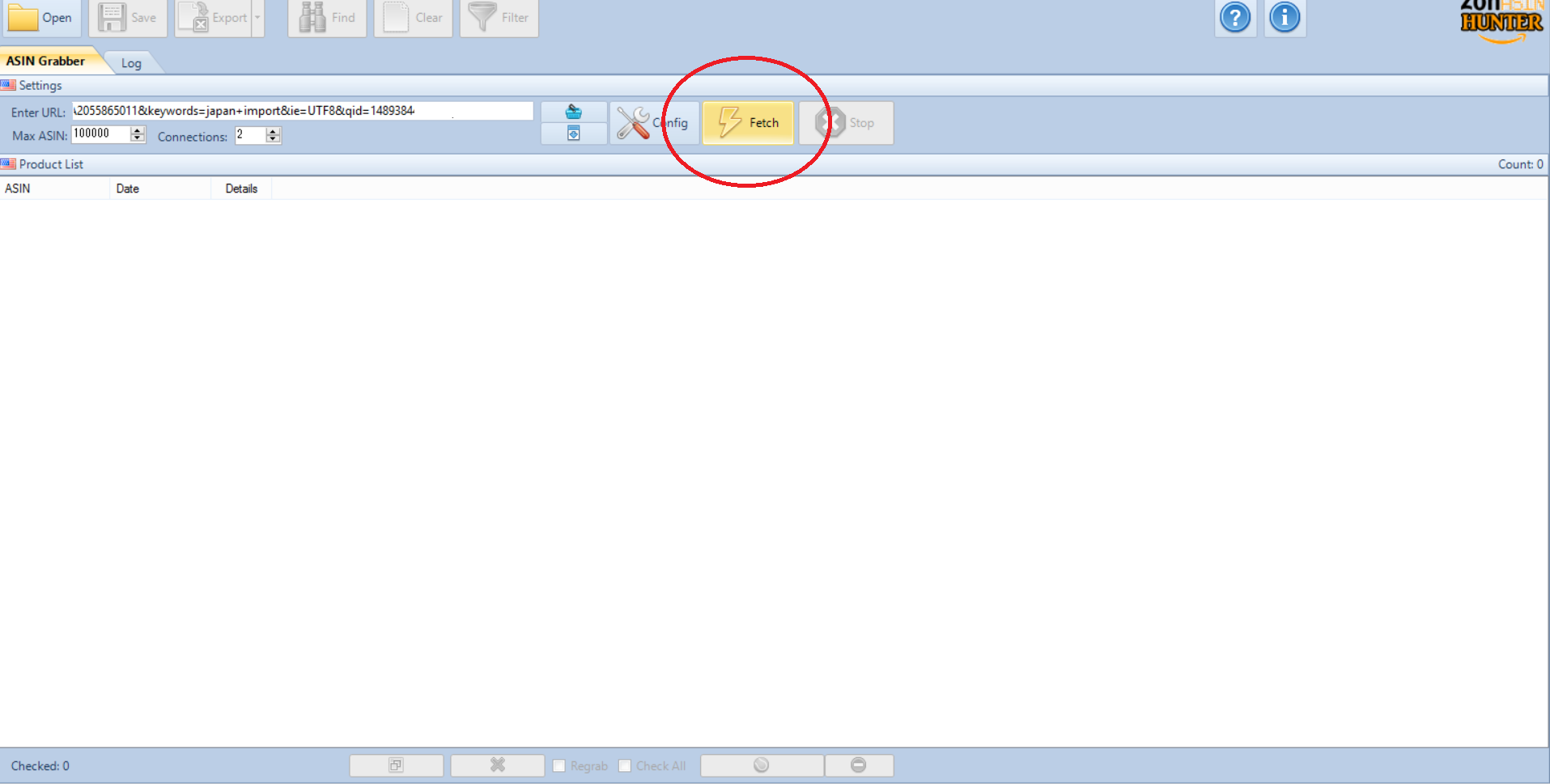
レビュー数やセールスランク情報などの抽出の仕方
前述した「Config」画面での設定ですが、「**」等のマークがついている項目があります。
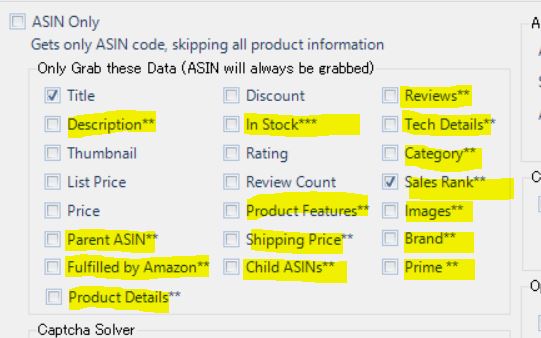
これらの項目の抽出については、より詳細な情報を取得するための「Grab Details button」を使う必要があります。
まず、これらの項目にチェックを付けた上で、前述のとおり「Fetch」でデータを抽出してください。
抽出をした後に、画面下のCheck Allにチェックを付けて、右の「Grab Details」と書かれたボタンをクリックしましょう♪

すると、詳細情報の再抽出作業が始まり、これらの詳細情報までワンクリックでGETできてしまいます^^
プロキシ(Proxy)を使ってキャプチャ画面を省略する(Ver.3.0以降)
Zon ASIN Hunterで大量にデータの抽出を行うと、Amazon側のサーバーの要請により一定時間経過後にキャプチャ入力が求められます。
 ぴーたろ
ぴーたろ
しかし、Zon ASIN Hunterバージョン3.0以降は、プロキシを使ってキャプチャ入力を省略する新機能が搭載されています。
これにより、PCを使わない夜間にZon ASIN Hunterを走らせておいて、翌朝には商品情報のリストが出来上がっている状態も実現できます^^
少し準備が必要なので、この方法も備忘録としてまとめておきます。
使用するプロキシのテンプレートを作成する
まず、使用するプロキシをテキスト形式(.txt)で保存します。
 ぴーたろ
ぴーたろ
パソコンのメモ帳を開いて、「IPアドレス」+「:(コロン)」+「ポート」の順にプロキシ情報を羅列していきます。
123.456.789.981:123
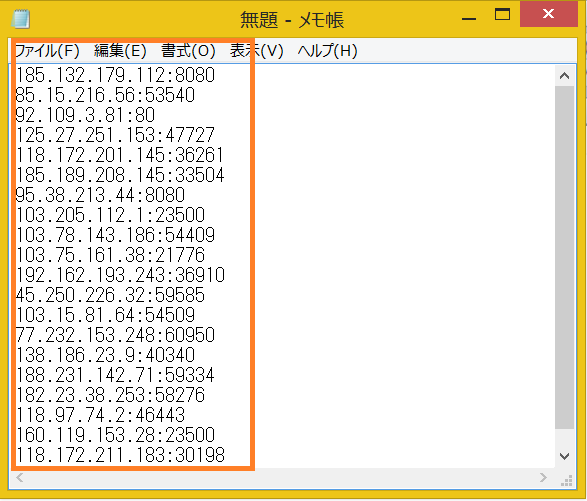
フリーの場合、大勢でシェアをすることになりますので、使えないプロキシもでてきます。
暗号化した有料のプロキシを使う場合は、以下を入力します。
「IPアドレス」+「:」+「ポート」+「:」+「ユーザー名」+「:」+「パスワード」
保存したプロキシをZon ASIN Hunterに取り込む
次に、先ほど用意したプロキシデータをZon ASIN Hunterにインポートします。
右上の「Proxy」をクリック後、開いた画面で「Import」をクリックし、先ほどのデータを取り込みます。
取り込めたら、右側の「Use」をクリックします。
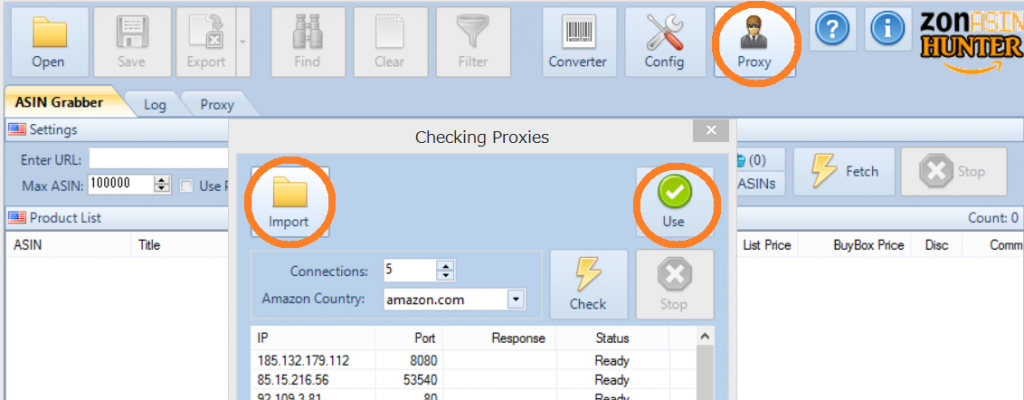
キャプチャを省略してZon ASIN Hunterを稼働する
最後に、忘れずにプロキシを使ってZon ASIN Hunterを稼働させます。
「Config」をクリックして「Skip Captcha」にチェックマークを入れます。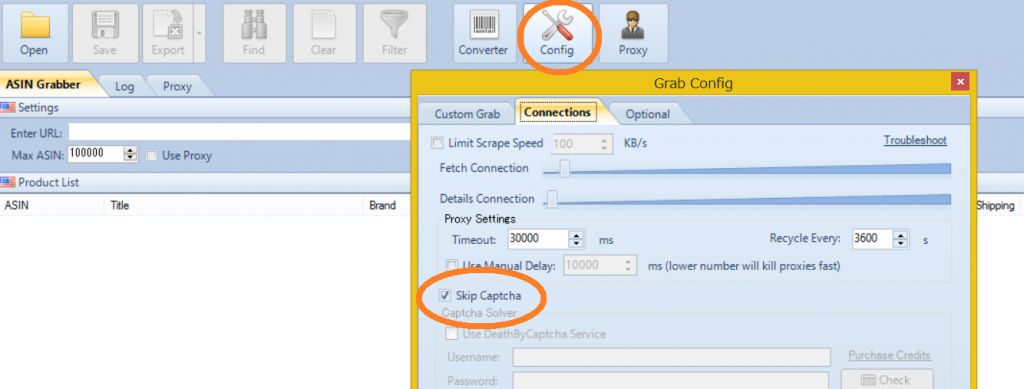
最後に、「Use Proxy」にチェックを入れた状態で、データを取得すればOKです。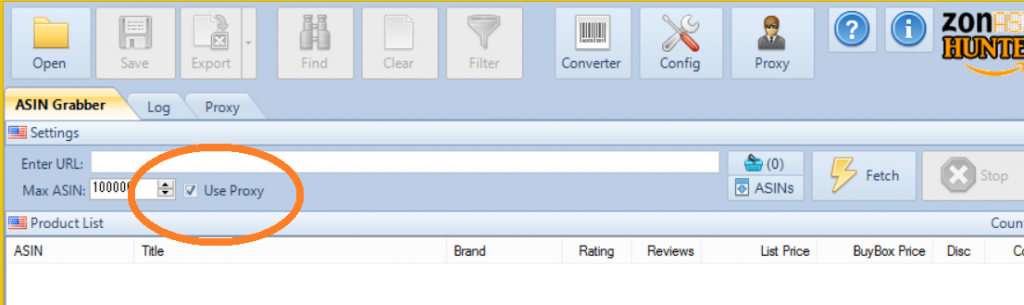
特にフリーのプロキシを使う場合ですが、大勢でプロキシを共有することになるため、プロキシが利用できない場合が多々あります。
その場合でも、Zon ASIN Hunterはプロキシの利用が再度可能となったタイミングでプロキシを再利用してくれる機能が備わっています。
「Config」の「Connection」タブの「Recycle Every」の設定時間に応じて、利用不可となったプロキシの再利用が可能かチェックしてくれます。
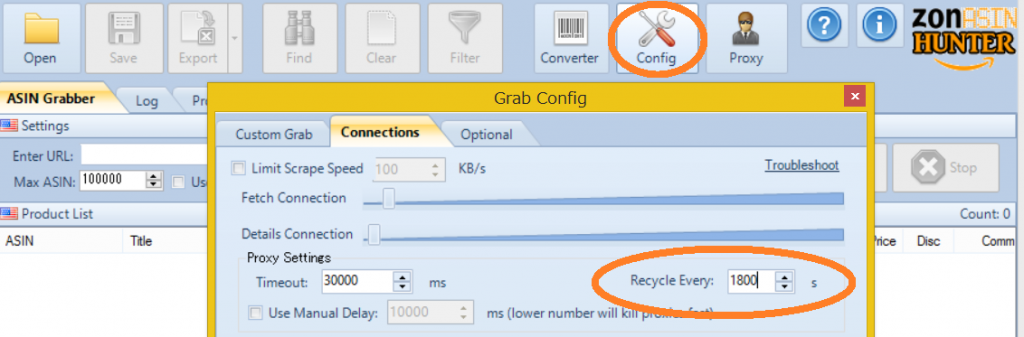
 ぴーたろ
ぴーたろ
画像だと1800秒=30分ごとにプロキシの再利用を自動確認してくれます。
数値を小さくしすぎるとCPU負荷が大きいので、同時に他の作業をする場合PCの動作が遅くなります。推奨は3600秒=1時間のようです。
Zon ASIN Hunterを複数のPCで使うことはできるか?
Amazon輸出ビジネスに複数台のPCを使っていらっしゃる方も多いと思います。
Zon ASIN Hunterは、複数のPCにインストールすることが可能です。
ただし、1アカウントにつき同時ログインはできませんので、もし複数名で同時にこのツールを使いたい場合は、その人数分の購入が必要ですので注意してください。
 ぴーたろ
ぴーたろ
ぴーたろは外注スタッフさんの分も含めて複数契約しています^^
買い切り型かつ価格がリーズナブルなので助かってます♪
抽出データの使い方
データの抽出が完了すると以下のような画面になります。
※この例ではASIN Onlyで抽出をした結果になります。
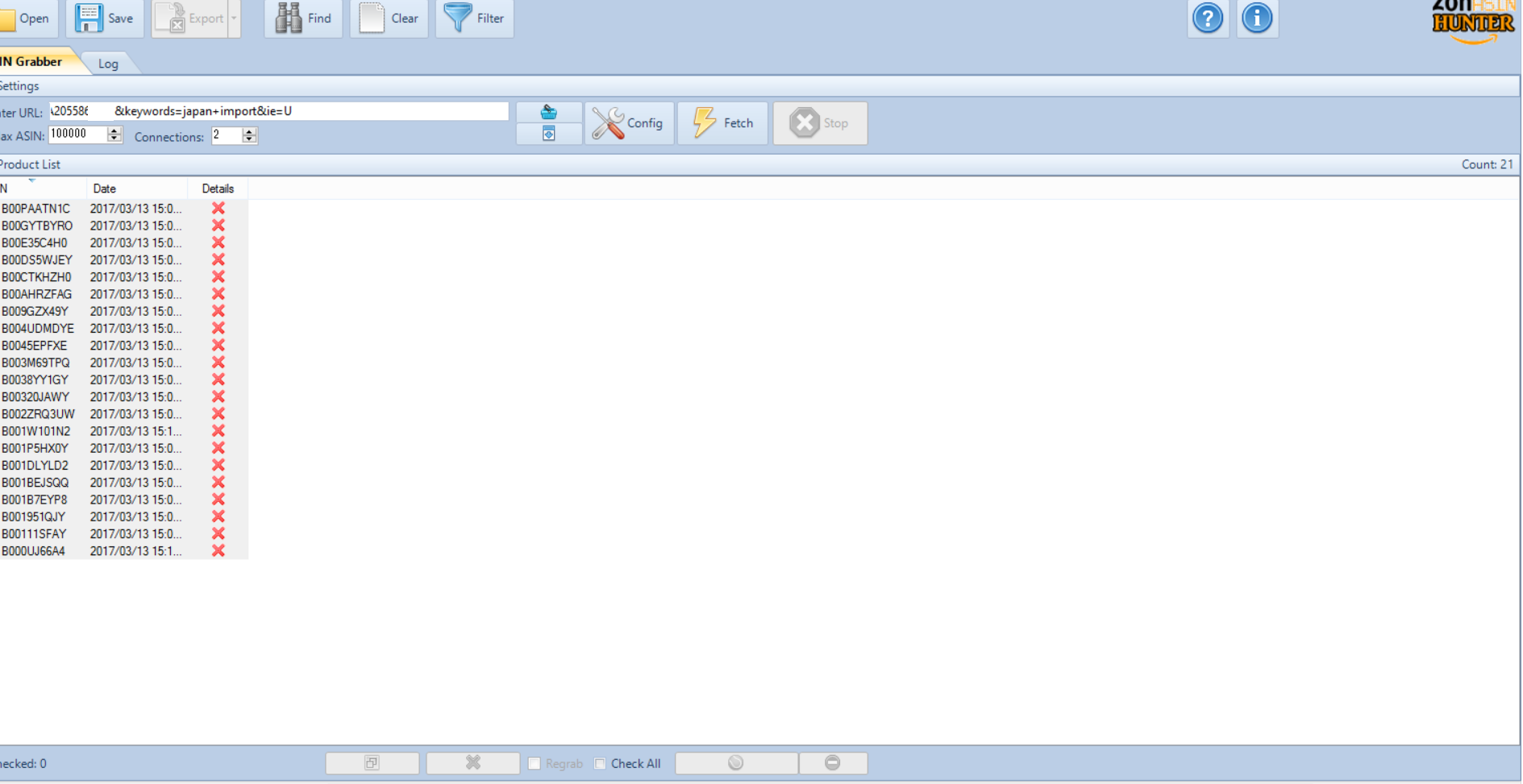
このままではデータが使いにくいので、画面下の「Check All」をクリックしましょう。すると、画面上部のExportボタンが押せるようになるので、出力して完了です。
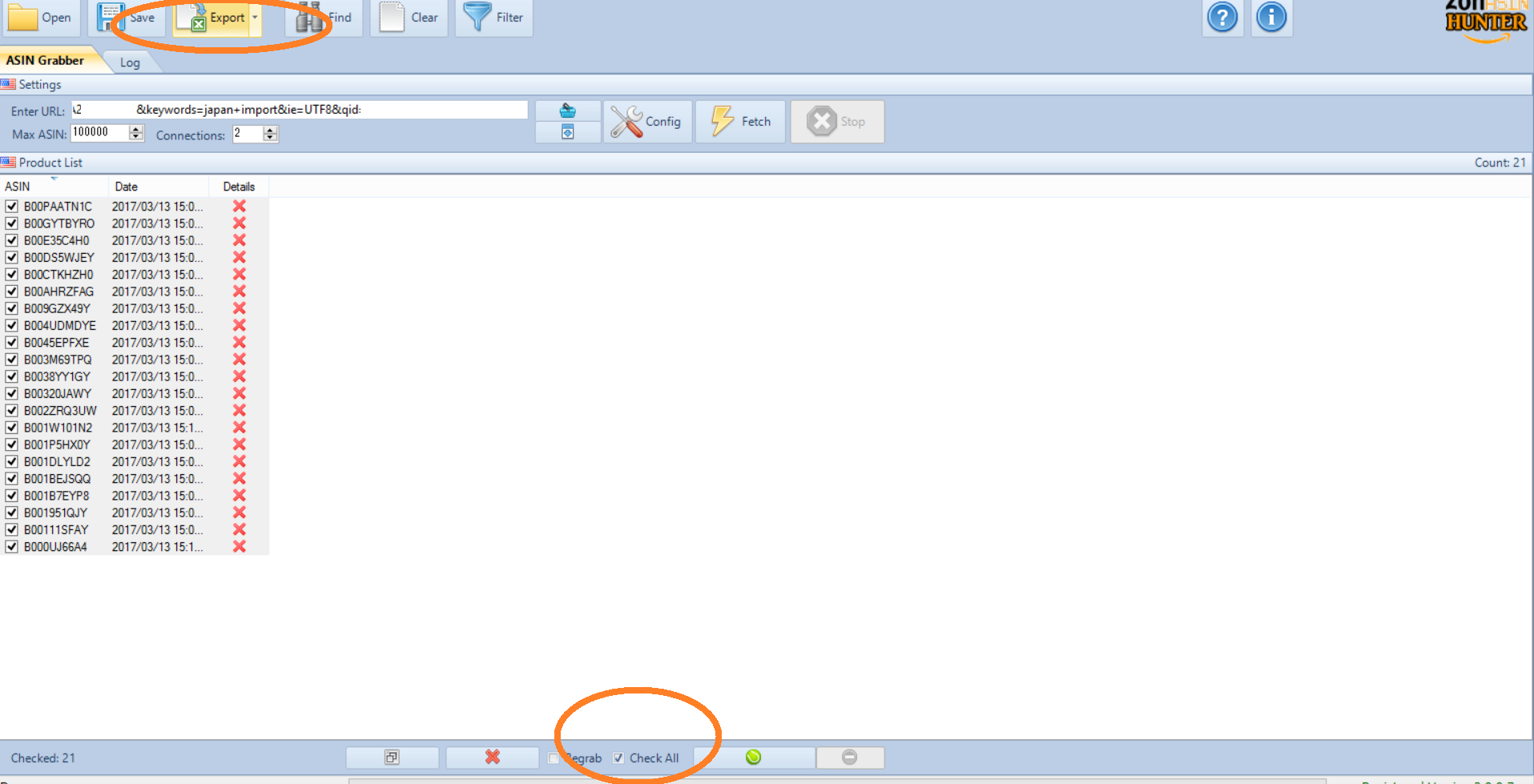
まとめ
ぴーたろも使っているAmazon輸出の最強ツールZon ASIN Hunterのご紹介でした^^
リリース当初は97ドルと値段が高かったようですが、現在は利用者も増えツール代金が割安になっていますので、この機会に是非導入を検討してみてください(個人的には97ドルでも購入していたと思いますが・・)!
特に初心者の方は、このツールをうまく使えば、日々のリサーチ作業の時間を大きく削減できるはずです!
Amazon輸出のツールは国内製のものよりも海外製のもののほうが安くて優れたものが多い印象ですので、海外製のツールを使ってみるもの良い経験になると思います^^
>>Zon ASIN Hunter
 ぴーたろ
ぴーたろ
(参考)Amazon輸出有料・無料ツール紹介
それではー♪
Zon ASIN Hunterと相性がいいオススメツールPRIMA【追記】

非常に多くのご質問を受けましたので、Zon ASIN Hunterと合わせて使うと強力なツールを追記という形でまとめておきます。
上記の通り、Zon ASIN Hunterは利益が出るASIN情報とそれに紐づく必要な情報を一括で手に入れることができるとても便利なツールです^^
一方、Amazon輸出に慣れてくると、過去にZon ASIN Hunterで抜きとったASINに紐づく情報を更新したり、Zonで抜きとったASIN情報をより高度に利用したい中級セラー以上の方も出てくると思います。
 ぴーたろ
ぴーたろ
PRIMAはASIN情報を取り込むことでASINに紐づく情報を一気に抽出できる汎用性の高いツールで、特に無在庫セラーで稼いでいる人は知らない人はいないと思います。
こちらは月額課金型のツールではありますが、最初の30日間の無料お試し期間もついているため、使ったことがない人は、一度試しに利用してみると良いと思います。
「Zon ASIN Hunter × PRIMA」の最強コンボで、リサーチ作業を高速化させてみてください^^
(参考)Amazon輸出ASIN情報取得ツールPRIMA(プライマ)の使い方と特徴
Zon ASIN Hunterと相性がいいオススメツールSellerSprite(セラースプライト)【追記】

「Zon ASIN Hunter最強!もっともっと使いこなす方法ないでしょうか?」というご要望をさらに頂きましたので、さらにまとめてお答えしておきます。笑
Zon ASIN Hunterで他セラーの商品を抽出してPRIMAに突っ込むことで儲かる商品のリサーチはできました。
 ぴーたろ
ぴーたろ
ズバリここで役に立つのがZon ASIN Hunterに並ぶ最強(最凶)ツールのセラースプライト(セラースプライト)です。
このツール、有料版には事前に登録しておいたセラーが新規に商品を出品すると自動で通知をしてくれる「店舗新商品モニタリング」という機能があります。
 ぴーたろ
ぴーたろ
この機能以外にも、セラースプライトにはASINごとの売上個数やキーワードの抽出などもできる強力なツールです。
「Zon ASIN Hunter × PRIMA × Seller Sprite」のトリプルコンボでAmazon輸出のリサーチ作業の自動化に役立ててみてください。
こちらは、永久30%OFFクーポンを使ってお得に使いこなすのがポイントなので参考にしてみてください。
(参考)
Amazon最強キーワードSEOツールSeller Sprite(セラースプライト)の使い方【割引クーポンあり】
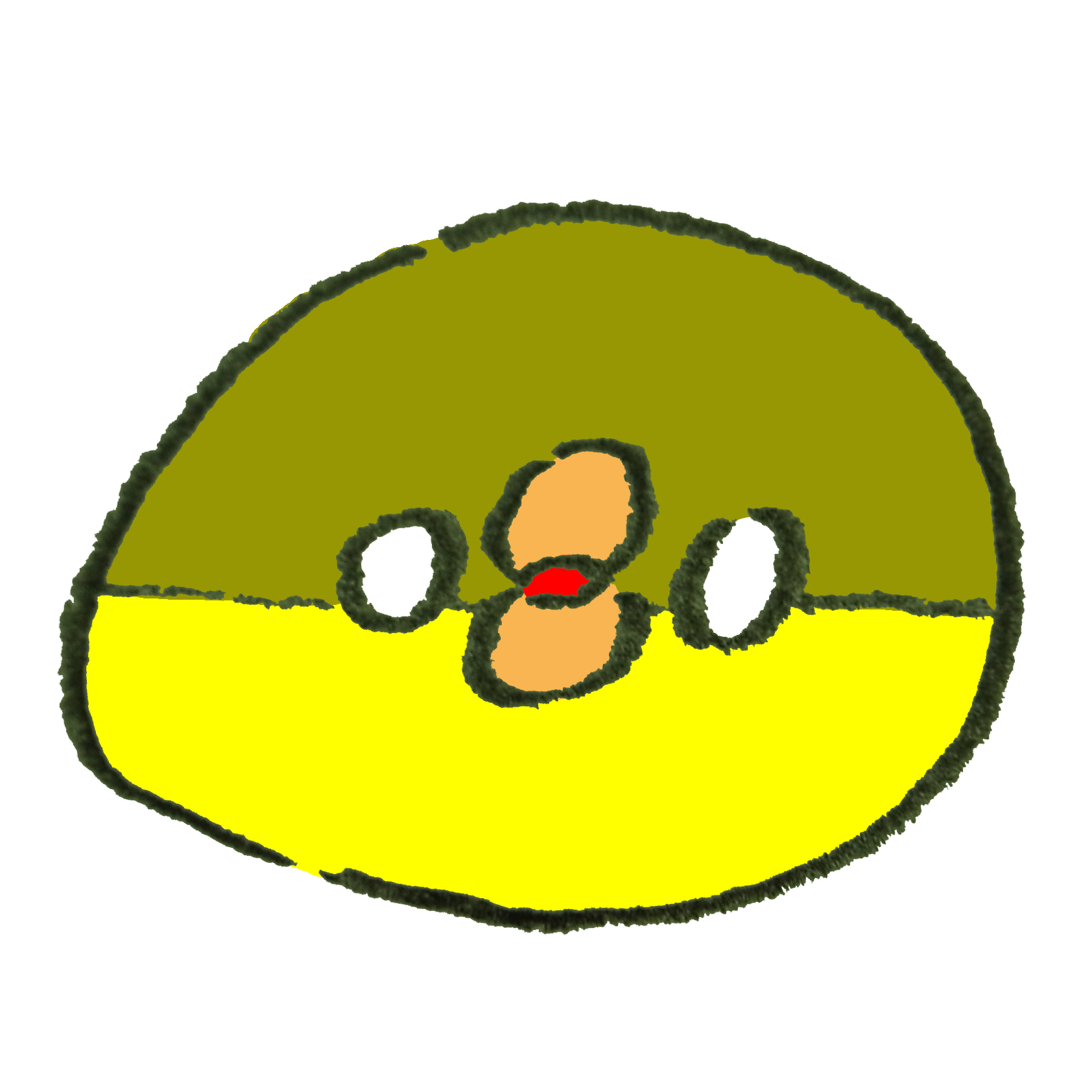 ぴーたろ
ぴーたろ
それではー♪




コメントを残す